手机故障时如何实现投屏到笔记本?
7
2025-04-01
在快速发展的数字时代,沟通软件是人们日常生活中不可或缺的一部分。微信作为中国最流行的即时通讯软件之一,无论是用于日常社交还是工作沟通,它的及时更新都显得尤为重要。本文将为你详细解答在苹果笔记本(MacBook)上更新微信的具体步骤,同时提供一些实用技巧,确保你的微信始终运行在最佳状态。
在进行微信更新前,我们先确保几个准备工作已经就绪。这不仅包括备份你的聊天记录以防意外,还包括确认你的苹果笔记本系统是最新的,以避免兼容性问题。接下来,让我们深入到更新步骤中去。
一、备份聊天记录
在更新微信之前,备份你的重要聊天记录是一个明智的选择。你可以通过微信内置的聊天记录备份功能来完成这项工作:
1.打开微信,进入“设置”。
2.选择“通用”。
3.点击“聊天”选项。
4.在“聊天备份与迁移”中,选择“备份聊天记录到电脑”并按照提示进行操作。
二、检查系统更新
1.点击屏幕左上角的苹果菜单。
2.选择“系统偏好设置”。
3.点击“软件更新”,并根据提示安装任何可用的系统更新。
三、微信更新步骤
现在,我们来详细说明如何在MacBook上更新微信的步骤:
1.访问微信官方网站
打开Safari或其他你喜爱的浏览器。
访问[微信官方网站](https://www.wechat.com)。
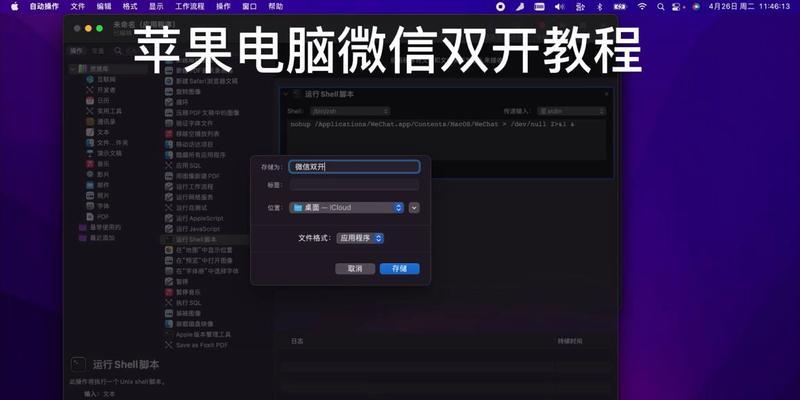
2.下载最新版的微信安装包
在官网的下载页面,找到适合Mac的安装包并点击下载。请注意,网站会自动检测到你的操作系统版本,选择“下载Mac版”。
3.安装微信
下载完成后,找到下载的安装包,通常位于“下载”文件夹内。
双击安装包开始安装过程。
按照安装向导的提示完成安装。
4.启动并登录微信
找到安装好的微信应用并打开。
输入你的账号信息登录。
5.自动更新检查
微信会自动检查并提示你是否需要更新。如果检测到新版本,你可以选择立即更新。
四、手动检查更新
若微信没有自动提示更新,你可以手动检查更新:
1.打开微信,进入“设置”。
2.选择“关于微信”。
3.微信会在此处显示版本信息,并提供更新选项。
五、处理更新中的问题
更新过程中可能会遇到一些问题,如安装失败等。这时,你可以:
确认你的Mac具备足够的存储空间。
尝试重启Mac并重新安装微信。
联系微信官方客服寻求帮助。

更新频率:建议定期检查更新,但不要频繁更新,以免影响日常使用体验。
应用测试:在生产或重要工作环境中,可先在测试设备上更新微信,确保新版本没有影响到你的工作流程。

通过以上详尽的步骤,你应该已经能够在你的MacBook上轻松更新微信了。如果你遵循了本文的指导,无论是备份聊天记录、检查系统更新,还是具体的微信更新流程,相信你都能够顺利完成。记住,保持软件更新,是确保沟通顺畅和数据安全的重要环节。如有任何问题,欢迎进一步探讨和分享你的经验。
版权声明:本文内容由互联网用户自发贡献,该文观点仅代表作者本人。本站仅提供信息存储空间服务,不拥有所有权,不承担相关法律责任。如发现本站有涉嫌抄袭侵权/违法违规的内容, 请发送邮件至 3561739510@qq.com 举报,一经查实,本站将立刻删除。